Jautājums
Problēma: kā novērst video plānotāja iekšējo kļūdu?
Esmu instalējis jaunus RAM sticks, un sākumā man nebija problēmu. Tomēr pēdējo divu nedēļu laikā man ir bijušas biežas datora avārijas ar kļūdu STOP Error 0x119: VIDEO_SCHEDULER_INTERNAL_ERROR turpina atgriezties, liekot man restartēt datoru. Vai šī kļūda ir nopietna? Vai ir iespējams to salabot bez IT tehniķa palīdzības?
Atrisināta atbilde
Video plānotāja iekšējā kļūda ir zils nāves ekrāns
[1] vai apturēšanas kļūda, un lietotāji to bieži sauc par video plānotāja iekšējo kļūdu. Nāvējošas sistēmas kļūdas rodas, ja Windows vairs nevar droši darboties un ir jāizslēdz. Lai gan vairumā gadījumu lietotāji atgūstas no apstāšanās kļūdas pēc sistēmas restartēšanas, atkārtots BSOD var norādīt uz daudz nopietnāku problēmu.Kļūda norāda uz kļūdas pārbaudes vērtību, kas ir 0x00000119. Tāpēc, ja mēģināt uzsākt turpmāku izpēti saistībā ar šo BSOD, jums vajadzētu meklēt arī kļūdu 0x119. Video plānotāja iekšējā kļūda galvenokārt ir saistīta ar videokarti un/vai tās draiveriem[2] vai var rasties pēc jaunas aparatūras instalēšanas. Turklāt lietotāji nevar novērst video plānotāja iekšējo kļūdu, ja viņu aparatūra nedarbojas.
Bieža video plānotāja iekšējā kļūda var rasties arī RAM dēļ[3] nūjas darbības traucējumi. Ja dzirdat dažādus pīkstienus, kad rodas kļūda vai restartējat iekārtu, ļoti iespējams, ka jūsu RAM ir bojāta un ir jānomaina.
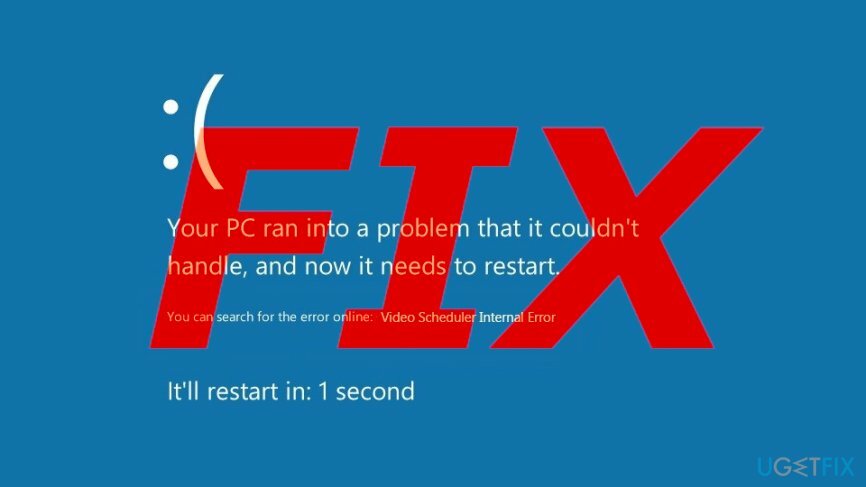
Lai gan daži lietotāji ziņoja, ka video plānotāja iekšējā kļūda rodas nejauši un tai nav īpašu aktivizētāju, citi atzīmēja, ka BSOD parādās pēc noteiktas programmas, piemēram, videospēles, palaišanas. Turklāt biežums var atšķirties no 15 minūtēm līdz pat divām stundām vai vairāk.
Tomēr, pirms turpināt aparatūras nomaiņu, iesakām mēģināt novērst VIDEO_SCHEDULER_INTERNAL_ERROR, izmantojot tālāk sniegto detalizēto rokasgrāmatu.
PADOMS: lūdzu, ņemiet vērā, ka apturēšanas kļūdas var izraisīt ļaunprātīga programmatūra vai sistēmas failu bojājumi. Šādā gadījumā mēs iesakām skenēt ierīci ar ReimageMac veļas mašīna X9 - tas var automātiski novērst video plānotāja iekšējo kļūdu.
Labot 1. Palaidiet visus Windows atjauninājumus, lai labotu video plānotāja iekšējo kļūdu
Lai labotu bojātu sistēmu, jums ir jāiegādājas licencēta versija Reimage Reimage.
Jauni ielāpi ir ļoti svarīgi pareizai sistēmas darbībai un drošībai. Tāpēc pārliecinieties, vai sistēma Windows ir atjaunināta, jo novecojušas sistēmas var izraisīt video plānotāja iekšējo kļūdu:
- Ar peles labo pogu noklikšķiniet uz Sākt pogu un izvēlieties Iestatījumi
- Klikšķiniet uz Atjauninājumi un drošība
- Turpiniet ar Meklēt atjauninājumus
- Kad Windows atjauninājumu instalēšana ir pabeigta, restartējiet datoru
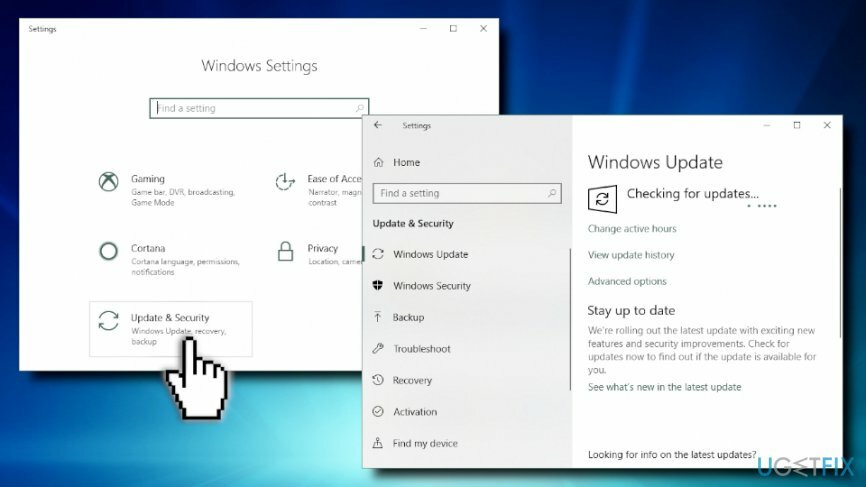
Labot 2. Pārinstalējiet grafikas kartes draiverus
Lai labotu bojātu sistēmu, jums ir jāiegādājas licencēta versija Reimage Reimage.
Tā kā visizplatītākais 0x119: video plānotāja iekšējās kļūdas iemesls ir grafiskās kartes draiveri, vislabāk tos pilnībā atinstalēt un pēc tam instalēt jaunu versiju. Lūdzu, veiciet tālāk norādītās darbības.
- Ar peles labo pogu noklikšķiniet uz Sākt pēc izvēles Ierīču pārvaldnieks
- Izvērst Displeja adapteri
- Ar peles labo pogu noklikšķiniet uz grafikas kartes un nospiediet Atinstalējiet ierīci
- Atzīmēt Izdzēsiet šīs ierīces draivera programmatūru un nospiediet Atinstalēt
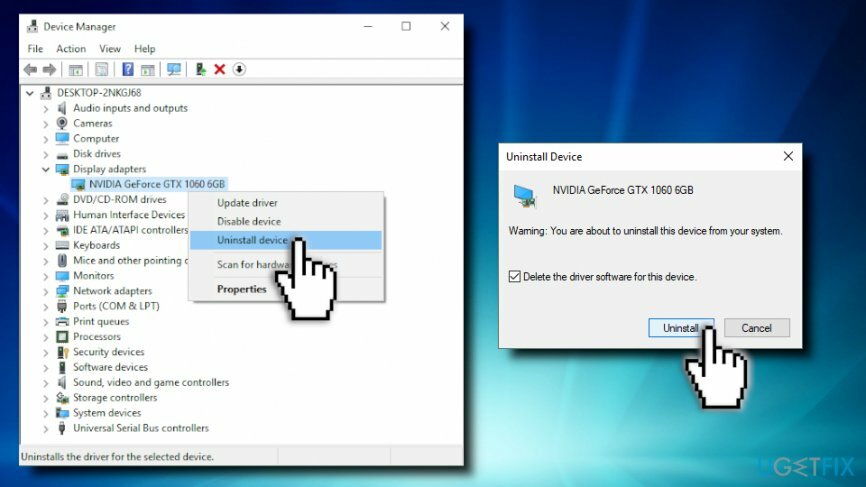
- Kad GPU draiveris ir atinstalēts, atveriet Ierīču pārvaldnieks atkal
- Klikšķiniet uz Skenējiet aparatūras izmaiņas
- Windows automātiski pārinstalēs jaunus ierīces draiverus
- Restartēt jūsu datoru
Labot 3. Atspējot aparatūras paātrinājumu
Lai labotu bojātu sistēmu, jums ir jāiegādājas licencēta versija Reimage Reimage.
Šī funkcija ļauj pārlūkam Chrome izmantot GPU intensīviem video uzdevumiem. Lai gan dažos gadījumos tas ir izdevīgi izmantošanai un latentuma samazināšanai, tas var izraisīt dažādas problēmas, piemēram, video plānotāja iekšējo kļūdu. Lai izslēgtu aparatūras paātrinājumu, veiciet šīs darbības:
- Atveriet pārlūku Chrome un dodieties uz Izvēlne > Iestatījumi > Papildu
- Atrodiet Sistēma
- Noņemiet atzīmi Izmantojiet aparatūras paātrinājumu, kad tas ir pieejams
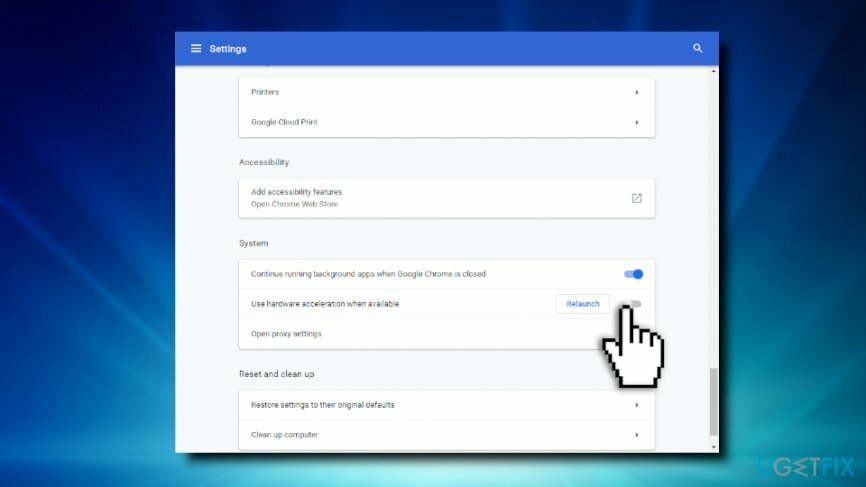
Labot 4. Palaidiet Windows skenēšanu, lai atbrīvotos no video plānotāja iekšējās kļūdas
Lai labotu bojātu sistēmu, jums ir jāiegādājas licencēta versija Reimage Reimage.
Windows ir pieejami dažādi iebūvēti rīki, lai pārbaudītu dažādas sistēmas kļūdas. Lai tos palaistu, jums būs jāpiekļūst komandu uzvednei (administrators):
- Tips cmd vai Komandu uzvedne meklēšanas lodziņā un nospiediet Ievadiet
- Tikko atvērtajā logā ierakstiet sfc /scannow un nospiediet Ievadiet
- Pagaidiet, līdz skenēšana ir pabeigta. Windows automātiski izlabos visas atrastās kļūdas
Ja tas nepalīdzēja, varat mēģināt pārbaudīt, vai diskā nav kļūdu:
- Atkal dodieties uz komandu uzvedni
- Ieraksti chkdsk /f /r un nospiediet Ievadiet
- Jūs nevarēsit nekavējoties palaist Check disk, jo jums ir jārestartē dators. Tāpēc ierakstiet Y un nospiediet Ievadiet
- Nākamreiz restartējot datoru, sistēma Windows veiks pilnu diska pārbaudi — uzmanieties, ka šis process var ilgt vairākas stundas
Labot 5. Mainiet savus Nvidia iestatījumus
Lai labotu bojātu sistēmu, jums ir jāiegādājas licencēta versija Reimage Reimage.
- Atveriet Nvidia vadības paneli
- Zem 3D iestatījumi, klikšķiniet uz Pielāgojiet attēla iestatījumus, izmantojot priekšskatījumu
- Labajā rūtī atlasiet Izmantojiet manu izvēli, uzsverot un izvēlēties Performance
- Klikšķis Pieteikties
- Tālāk dodieties uz Konfigurēt Surround, PhysX
- Zem PhysX iestatījumi, izvēlēties Automātiskā atlase (ieteicams)
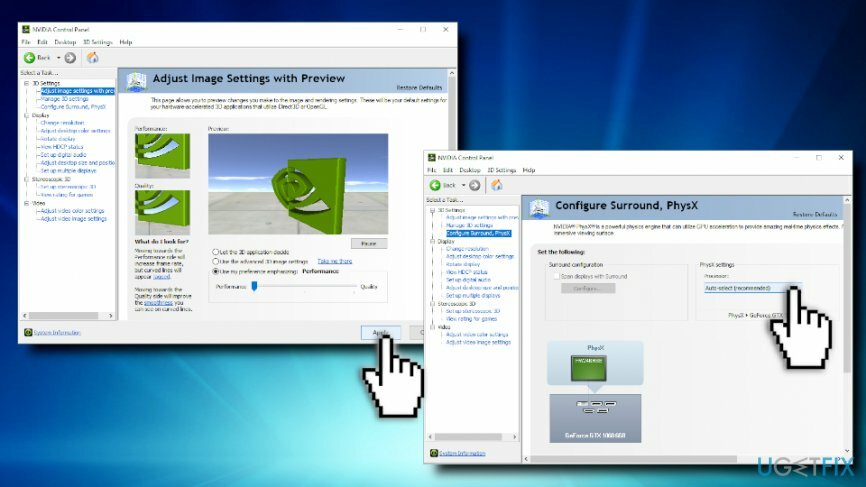
Citi risinājumi
Lai labotu bojātu sistēmu, jums ir jāiegādājas licencēta versija Reimage Reimage.
Ja video plānotāja iekšējās kļūdas labošanai neviena no iepriekš minētajām metodēm jums nepalīdzēja, varat izmēģināt šādas metodes:
- Notīriet mašīnu no putekļiem;
- Pārliecinieties, vai jūsu GPU saņem pietiekamu gaisa plūsmu;
- Pārbaudiet, vai nav aparatūras darbības traucējumu, jo īpaši GPU. Daudzi lietotāji teica, ka viņu aparatūra ir jauna; tomēr dažas iekārtas var būt bojātas, un tādā gadījumā jums tas būs jāatdod nomaiņai;

- Atsaukt visas nesen veiktās izmaiņas datorā, piemēram, jaunas aparatūras pievienošana, programmu instalēšana un tamlīdzīgi;
- Kā pēdējo līdzekli varat atsvaidzināt vai atkārtoti instalēt Windows.
Automātiski izlabojiet kļūdas
ugetfix.com komanda cenšas darīt visu iespējamo, lai palīdzētu lietotājiem atrast labākos risinājumus kļūdu novēršanai. Ja nevēlaties cīnīties ar manuālām remonta metodēm, lūdzu, izmantojiet automātisko programmatūru. Visus ieteiktos produktus ir pārbaudījuši un apstiprinājuši mūsu profesionāļi. Tālāk ir norādīti rīki, kurus varat izmantot kļūdas labošanai.
Piedāvājums
dari to tagad!
Lejupielādēt FixLaime
Garantija
dari to tagad!
Lejupielādēt FixLaime
Garantija
Ja jums neizdevās novērst kļūdu, izmantojot Reimage, sazinieties ar mūsu atbalsta komandu, lai saņemtu palīdzību. Lūdzu, dariet mums zināmu visu informāciju, kas, jūsuprāt, mums būtu jāzina par jūsu problēmu.
Šajā patentētajā labošanas procesā tiek izmantota 25 miljonu komponentu datubāze, kas var aizstāt jebkuru bojātu vai trūkstošu failu lietotāja datorā.
Lai labotu bojātu sistēmu, jums ir jāiegādājas licencēta versija Reimage ļaunprātīgas programmatūras noņemšanas rīks.

VPN ir ļoti svarīgs, kad runa ir par lietotāja privātums. Tiešsaistes izsekotājus, piemēram, sīkfailus, var izmantot ne tikai sociālo mediju platformas un citas vietnes, bet arī jūsu interneta pakalpojumu sniedzējs un valdība. Pat ja izmantojat visdrošākos iestatījumus, izmantojot tīmekļa pārlūkprogrammu, jūs joprojām varat izsekot, izmantojot programmas, kas ir savienotas ar internetu. Turklāt uz privātumu vērstas pārlūkprogrammas, piemēram, Tor, nav optimāla izvēle samazināta savienojuma ātruma dēļ. Labākais risinājums jūsu privātumam ir Privāta piekļuve internetam - esiet anonīms un drošs tiešsaistē.
Datu atkopšanas programmatūra ir viena no iespējām, kas varētu jums palīdzēt atgūt savus failus. Kad izdzēšat failu, tas nepazūd — tas paliek jūsu sistēmā tik ilgi, kamēr tam netiek ierakstīti jauni dati. Data Recovery Pro ir atkopšanas programmatūra, kas meklē jūsu cietajā diskā izdzēsto failu darba kopijas. Izmantojot šo rīku, varat novērst vērtīgu dokumentu, skolas darbu, personīgo attēlu un citu svarīgu failu zudumu.